Czym jest VPN? Zalety i wady wirtualnej sieci prywatnej VPN

Czym jest VPN, jakie są jego zalety i wady? Omówmy z WebTech360 definicję VPN oraz sposób zastosowania tego modelu i systemu w praktyce.
Możesz obsługiwać urządzenie z systemem Windows wyłącznie za pomocą głosu, bez użycia klawiatury i myszy. Po latach integrowania sterowania głosowego z aktualizacjami oprogramowania firmy Microsoft w końcu dotarliśmy do obiecanej krainy doskonałości. Aby skonfigurować rozpoznawanie mowy na laptopie lub komputerze z systemem Windows, wykonaj poniższe czynności.
Czym jest rozpoznawanie mowy w systemie Windows?
Rozpoznawanie mowy to wbudowana funkcja firmy Microsoft, która umożliwia dostęp do komputera z systemem Windows bez użycia rąk, wyłącznie za pomocą poleceń głosowych.
Istniała kiedyś funkcja o podobnej nazwie, „Rozpoznawanie mowy systemu Windows (WSR)”, która nie jest już używana. Funkcja Voice Access całkowicie zastąpiła tę funkcję. Aktualna wersja internetowego rozpoznawania mowy jest wykorzystywana do dyktowania i uczenia aplikacji firmy Microsoft unikalnego wzorca głosu użytkownika.
W systemie Windows 11 dostęp do tej funkcji można uzyskać w Ustawieniach -> Prywatność i bezpieczeństwo -> Mowa -> Rozpoznawanie mowy online . Funkcja ta musi być włączona. Użytkownicy systemu Windows 10 mogą uzyskać do niego dostęp, wybierając kolejno Start -> Ustawienia -> Prywatność i bezpieczeństwo -> Mowa -> Rozpoznawanie mowy online .
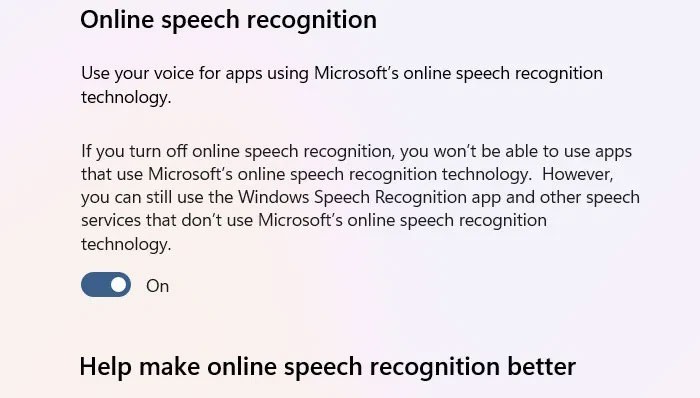
Włączenie rozpoznawania mowy w systemie Windows pomaga osobom niepełnosprawnym fizycznie, ponieważ obsługa bez użycia rąk wydaje się bardziej naturalna i intuicyjna. Ale co ważniejsze, każdy użytkownik komputera PC może otwierać aplikacje, dyktować tekst i wyszukiwać informacje w czasie krótszym niż w przypadku korzystania z klawiatury lub myszy.
Wyłączenie funkcji rozpoznawania mowy online nie ma wpływu na inne aplikacje systemu Windows korzystające z mikrofonu. Możesz nadal korzystać z Game Bar , Voice Access, Sound Recorder, Teams lub Zoom. Poniżej przedstawiono proste kroki konfiguracji rozpoznawania mowy w systemie Windows dla wbudowanych i zewnętrznych mikrofonów.
Jak skonfigurować rozpoznawanie mowy w systemie Windows
1. Upewnij się, że mikrofon systemu Windows działa
Laptopy z systemem Windows mają wbudowane mikrofony umieszczone bezpośrednio w urządzeniu. Włączenie funkcji jest proste: w systemie Windows 11 przejdź do Ustawienia -> Prywatność i bezpieczeństwo -> Mikrofon . Tutaj musisz włączyć przełącznik dostępu do mikrofonu .
Użytkownicy systemu Windows 10 powinni przejść do menu Start -> Ustawienia -> Prywatność i bezpieczeństwo -> Mikrofon i włączyć opcję Zezwalaj aplikacjom na dostęp do mikrofonu .
Po wykonaniu powyższych czynności włącz inne ustawienie: Zezwalaj aplikacjom komputerowym na dostęp do mikrofonu . Poniżej zobaczysz wbudowaną aplikację „Speech UX Configuration” z osią czasu ostatniego dostępu . Status tej aplikacji wskazuje, że rozpoznawanie mowy obecnie działa na Twoim urządzeniu z systemem Windows.
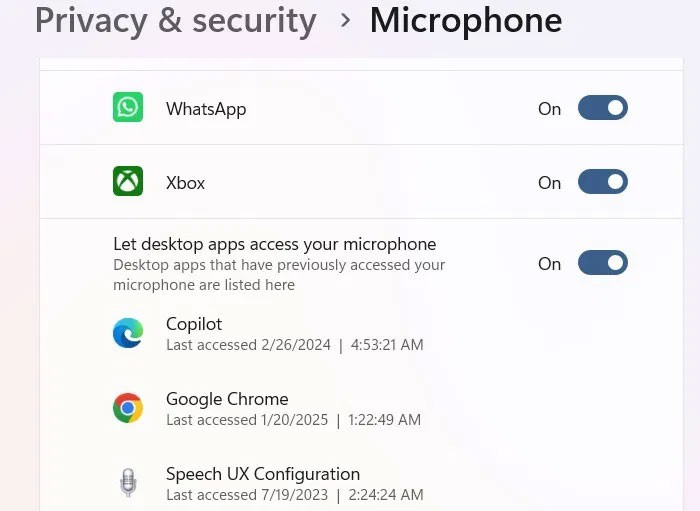
Istnieje kilka sposobów sprawdzenia, czy mikrofon działa prawidłowo. W systemie Windows 11 przejdź do System -> Dźwięk -> Zaawansowane -> Więcej ustawień dźwięku. W przypadku systemu Windows 10 ścieżka jest następująca: Start -> System -> Dźwięk , co spowoduje otwarcie okna podręcznego. W obu przypadkach przejdź do zakładki Nagrywanie . Zielona ikona znacznika wyboru oznacza, że z mikrofonem nie ma żadnych problemów.
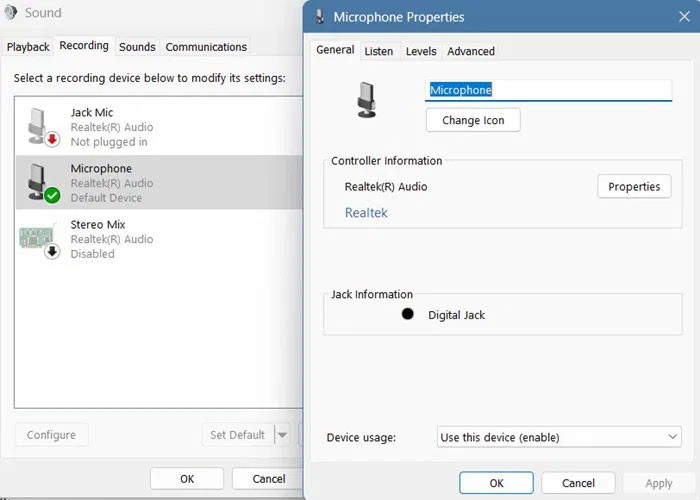
Innym popularnym sposobem jest czatowanie za pomocą aplikacji Copilot. Wystarczy kliknąć ikonę Talk to Copilot znajdującą się w pobliżu obszaru wprowadzania głosu w aplikacji. Jeśli napotkasz jakiekolwiek problemy z mikrofonem komputerowym, możesz je rozwiązać za pomocą prostego rozwiązania .
2. Parowanie zewnętrznego mikrofonu (opcjonalnie)
W przypadku większości nowoczesnych laptopów można prowadzić interakcję głosową bardzo wysokiej jakości, korzystając z wbudowanego mikrofonu. Jednak, jak powie Ci każdy twórca podcastów i filmów, zewnętrzny mikrofon sprawia, że Twój głos jest wyraźniejszy.
W systemie Windows 11 przejdź do Ustawienia -> System -> Dźwięk -> Sparuj nowe urządzenie i kliknij Dodaj urządzenie . Dla użytkowników systemu Windows 10 ścieżka jest następująca: Start -> Ustawienia -> System -> Dźwięk -> Wejście . W menu rozwijanym znajdziesz różne mikrofony, w tym domyślny mikrofon systemowy.
Aby wstawić nowy mikrofon , kliknij Dodaj urządzenie dla dowolnego z dwóch mikrofonów . Można dodać nowy mikrofon podłączony do gniazda cyfrowego.
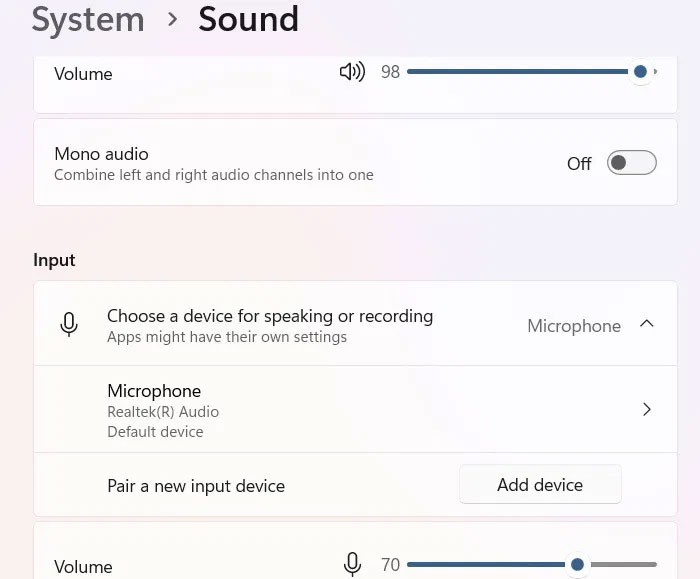
Jeśli jednak zewnętrzny mikrofon jest podłączony przez Bluetooth , konieczne jest wykonanie kilku czynności w celu zsynchronizowania mikrofonu z laptopem. Możesz również użyć smartfona, aby wprowadzić swój głos.
3. Skonfiguruj rozpoznawanie mowy w systemie Windows
Następny krok jest już prosty. Wystarczy wejść na stronę Rozpoznawania mowy online i włączyć przełącznik. Aby jeszcze bardziej dostroić nagranie, bazując na własnym głosie, kliknij opcję Zacznij dodawać moje klipy głosowe .
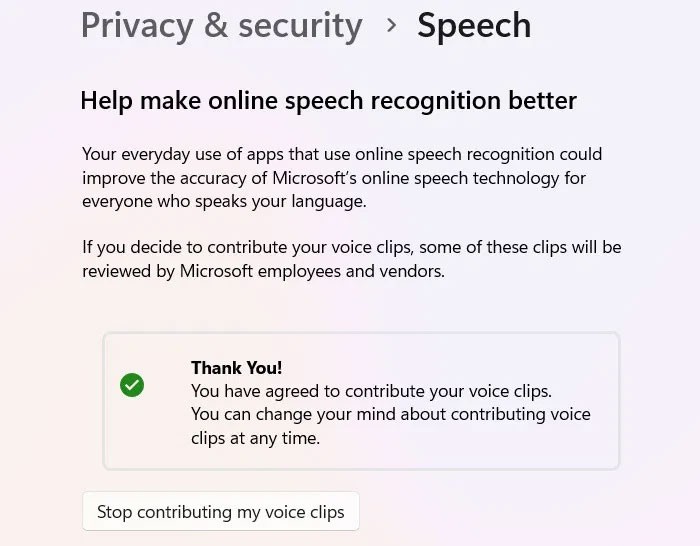
Wcześniej narzędzie szkoleniowe wymagało od Ciebie faktycznego przetestowania głosu. Jednak w najnowszych wersjach systemu Windows 11 proces ten został zautomatyzowany. Teraz za każdym razem, gdy używasz aplikacji firmy Microsoft, np. Copilot lub funkcji Dyktowanie w programie Word , firma Microsoft automatycznie nauczy urządzenie dostosowywać się do Twojego akcentu i stylu mówienia.
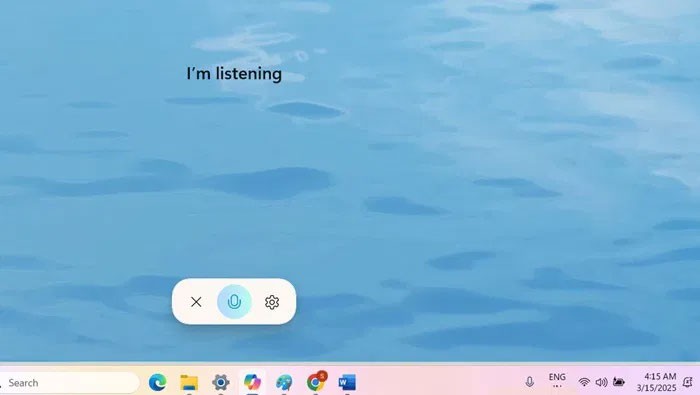
Należy pamiętać, że funkcja rozpoznawania głosu staje się coraz bardziej przyzwyczajona do Twojego głosu w miarę regularnego korzystania z niej, dlatego należy ją regularnie stosować, a jej działanie naturalnie się poprawi. Wcześniej ta intuicyjna funkcja korzystała z pełnej listy poleceń, powszechnie używanych w Cortanie , przestarzałej aplikacji.
Polecenia te nadal są bardzo przydatne, ale nie musisz już żadnej z nich pamiętać. Stało się tak, ponieważ Microsoft przeszedł teraz na projektowanie oparte na przetwarzaniu języka naturalnego (NLP), dzięki czemu wystarczy, że będziesz mówić tak, jak mówisz na co dzień.
W tym samouczku przedstawiono najprostszy i najbardziej bezpośredni sposób skonfigurowania rozpoznawania mowy w systemie Windows. To nie jedyna przydatna funkcja ułatwień dostępu. Możesz pracować niezwykle wydajnie, korzystając z klawiatury ekranowej systemu Windows, zwłaszcza na komputerach dotykowych lub phabletach (urządzeniach mobilnych z dużymi ekranami o przekątnej od 5 do 6,9 cala). Narrator pomaga Ci usłyszeć, jak Twoje słowa ożywają.
Czym jest VPN, jakie są jego zalety i wady? Omówmy z WebTech360 definicję VPN oraz sposób zastosowania tego modelu i systemu w praktyce.
Zabezpieczenia systemu Windows oferują więcej niż tylko ochronę przed podstawowymi wirusami. Chronią przed phishingiem, blokują ransomware i uniemożliwiają uruchamianie złośliwych aplikacji. Jednak te funkcje nie są łatwe do wykrycia – są ukryte za warstwami menu.
Gdy już się tego nauczysz i sam wypróbujesz, odkryjesz, że szyfrowanie jest niezwykle łatwe w użyciu i niezwykle praktyczne w codziennym życiu.
W poniższym artykule przedstawimy podstawowe operacje odzyskiwania usuniętych danych w systemie Windows 7 za pomocą narzędzia Recuva Portable. Dzięki Recuva Portable możesz zapisać dane na dowolnym wygodnym nośniku USB i korzystać z niego w razie potrzeby. Narzędzie jest kompaktowe, proste i łatwe w obsłudze, a ponadto oferuje następujące funkcje:
CCleaner w ciągu kilku minut przeskanuje Twoje urządzenie w poszukiwaniu duplikatów plików i pozwoli Ci zdecydować, które z nich możesz bezpiecznie usunąć.
Przeniesienie folderu Pobrane z dysku C na inny dysk w systemie Windows 11 pomoże zmniejszyć pojemność dysku C i sprawi, że komputer będzie działał płynniej.
Jest to sposób na wzmocnienie i dostosowanie systemu tak, aby aktualizacje odbywały się według Twojego harmonogramu, a nie harmonogramu firmy Microsoft.
Eksplorator plików systemu Windows oferuje wiele opcji zmieniających sposób wyświetlania plików. Być może nie wiesz, że jedna ważna opcja jest domyślnie wyłączona, mimo że ma kluczowe znaczenie dla bezpieczeństwa systemu.
Przy użyciu odpowiednich narzędzi możesz przeskanować swój system i usunąć programy szpiegujące, reklamowe i inne złośliwe programy, które mogą znajdować się w systemie.
Poniżej znajdziesz listę oprogramowania zalecanego przy instalacji nowego komputera, dzięki czemu będziesz mógł wybrać najpotrzebniejsze i najlepsze aplikacje na swoim komputerze!
Przechowywanie całego systemu operacyjnego na pendrive może być bardzo przydatne, zwłaszcza jeśli nie masz laptopa. Nie myśl jednak, że ta funkcja ogranicza się do dystrybucji Linuksa – czas spróbować sklonować instalację systemu Windows.
Wyłączenie kilku z tych usług może znacznie wydłużyć czas pracy baterii, nie wpływając przy tym na codzienne korzystanie z urządzenia.
Ctrl + Z to niezwykle popularna kombinacja klawiszy w systemie Windows. Ctrl + Z pozwala zasadniczo cofać działania we wszystkich obszarach systemu Windows.
Skrócone adresy URL są wygodne w czyszczeniu długich linków, ale jednocześnie ukrywają prawdziwy adres docelowy. Jeśli chcesz uniknąć złośliwego oprogramowania lub phishingu, klikanie w ten link bezmyślnie nie jest rozsądnym wyborem.
Po długim oczekiwaniu pierwsza duża aktualizacja systemu Windows 11 została oficjalnie udostępniona.













